아이폰 문자알림 미리보기 설정방법

아이폰 문자알림 미리보기 설정방법
안녕하세요. 미쓰리의 IT시간입니다.
핸드폰사용을 하다보면 카톡이나 메세지를 잠금화면에서 간략히 보거나 반대로 메세지를 노출하고 싶지않은 상황일때가 있습니다.
개인 프라이버시를 지키고 싶다면 간단하게 설정 및 해제가 가능합니다.
오늘은 아이폰 문자알림 미리보기 설정 또는 해제방법에 대해 알아보도록 하겠습니다.
[설정]앱에 들어간 뒤 [알림]으로 들어가줍니다.
[설정]앱에 들어간 뒤 [알림]으로 들어가줍니다.
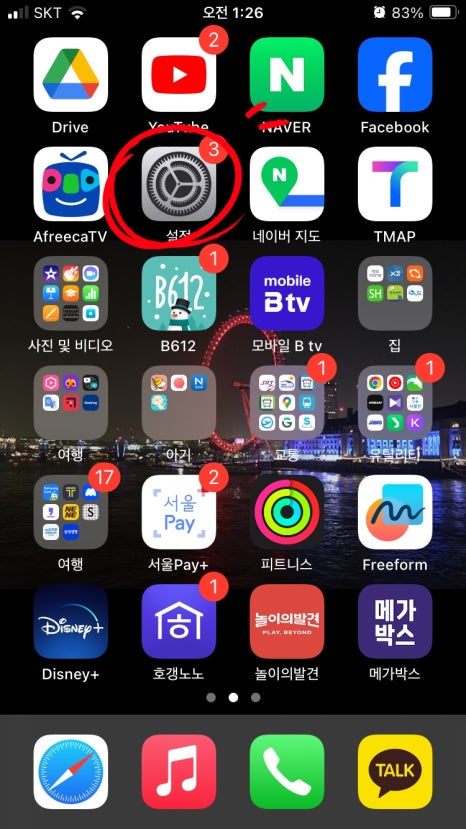
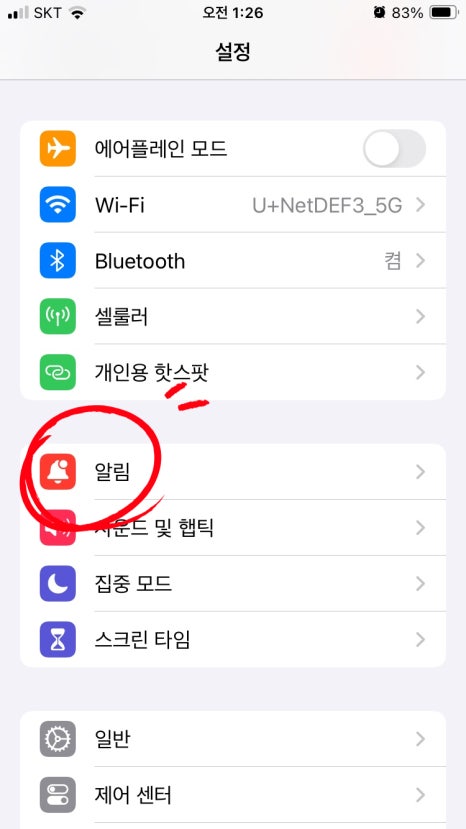
2. <다음으로 표시>에는 개수, 스택, 목록 3가지로 메시지를 표현하는 구성이 나옵니다.
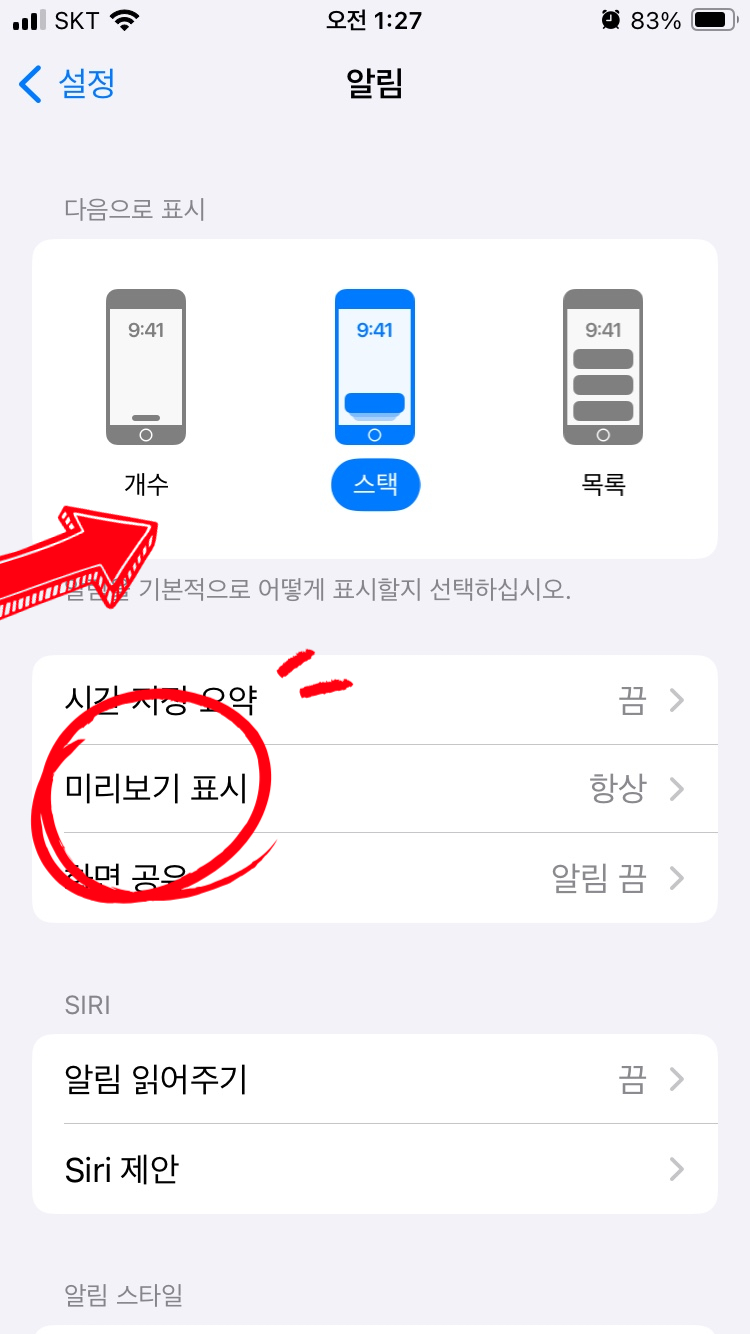
[개수]의 경우 단순한 몇개의 메세지 도착에 대한 알림에 대한 내용을 표시하고
[스택]의 경우 메세지를 겹쳐보이는 형태로 표시합니다.
[목록]은 각각의 메세지를 리스트 형태로 나타내줍니다.
3. 메세지 표시구성을 선택하였다면 [미리보기 표시]로 클릭해서 들어갑니다.
[항상], [잠겨있지않을때],[안함]의 3가지 구성이 있습니다.
저처럼 단순하게 메세지가 오면 보길 원한다면 [항상]으로 표시
[잠겨있지 않을 때]만 메세지를 보기 원한다면 두번째로 선택
마지막으로 미리보기 표시를 원하지 않는다면 [안함]으로 설정합니다.
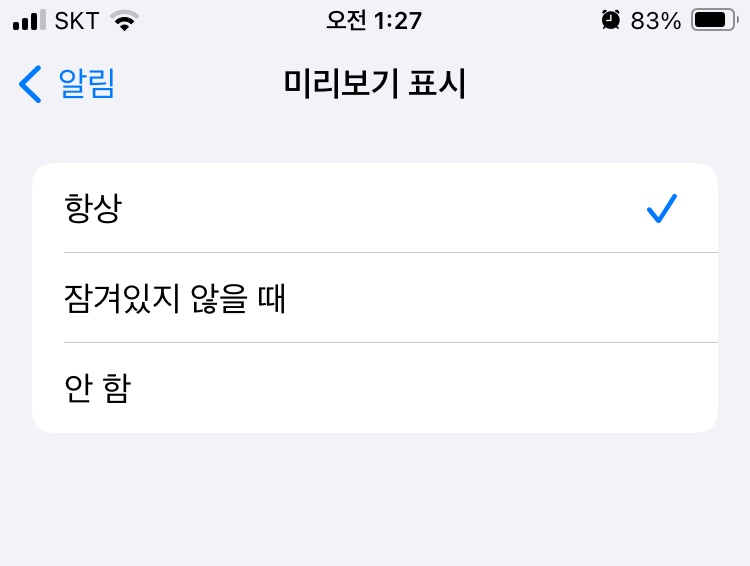
4. 카톡뿐만 아니라 문자 메시지도 설정이 별도로 가능합니다.
별도로 메시지 어플상에서 지정이 가능하며 이전에 했던 방식은 동일합니다.
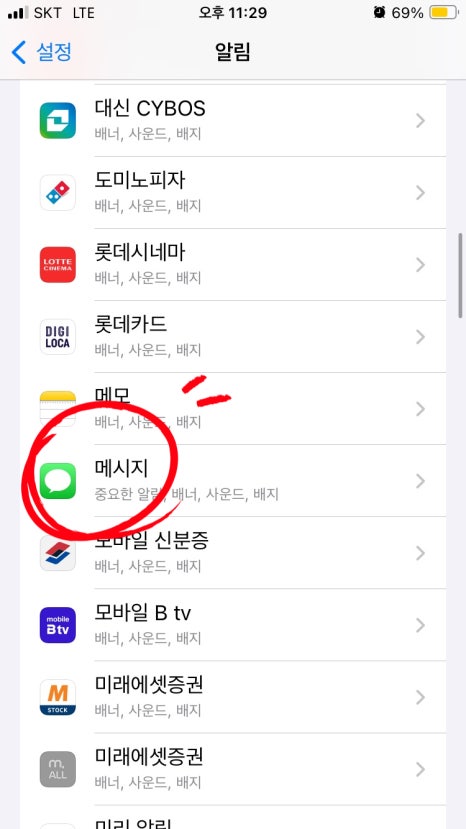
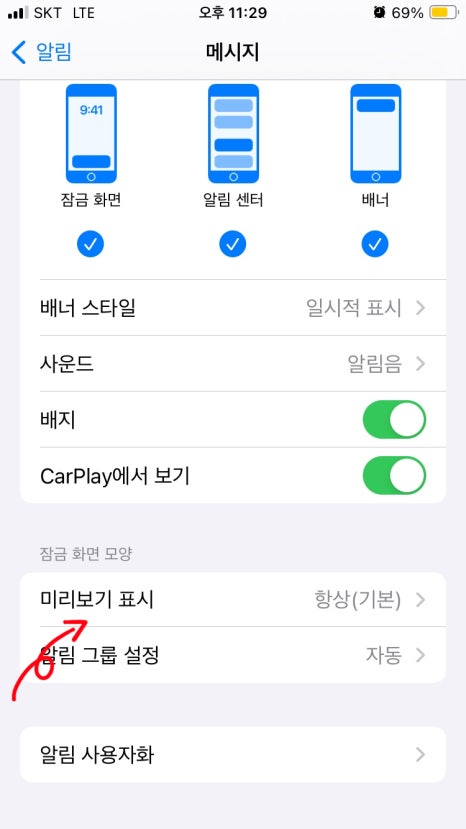
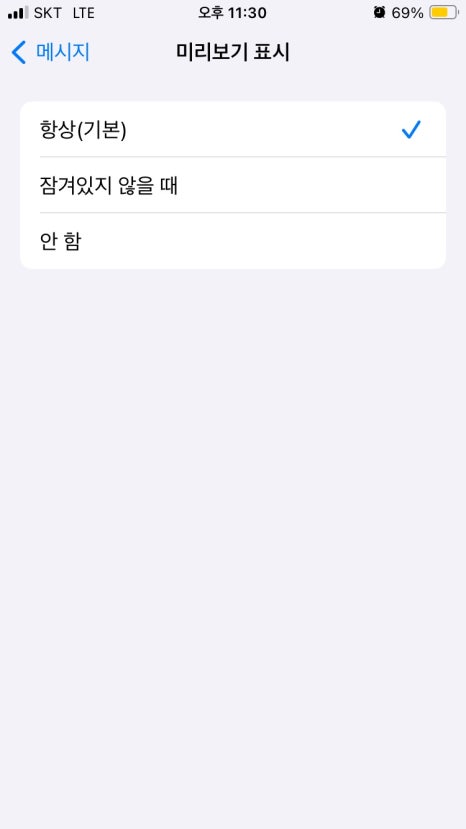
여기까지 아이폰 문자알림 미리보기 설정해제방법에 대해 알아보았습니다. 개인프라이버시를 지키고 싶다면 부분적으로 설정을 하시고 편하게 오는 메세지는 바로 확인하고 싶다면 항상 메세지를 표시하는 설정으로 개인 기호에 맞게 활용하시기 바랍니다.
오늘 포스팅은 여기까지 입니다.
이상 미쓰리의 IT시간이었습니다.